
Tùy chỉnh hình ảnh là một trong những điều quan trọng nhất mà người dùng muốn khi sử dụng bất kỳ thiết bị nào, kể cả điện thoại thông minh. Windows Phone 8 có cách tiếp cận rất khác với tùy biến trực quan từ các hệ điều hành di động khác và cho phép người dùng thay đổi cả màu nền được hệ điều hành sử dụng cũng như màu nhấn được sử dụng để hiển thị các ô và phím tắt. Dưới đây là cách thay đổi giao diện của thiết bị Windows Phone của bạn:
Cách thay đổi màu nền trong Windows Phone 8
Tùy chỉnh hình ảnh trong Windows Phone được thực hiện từ cửa sổ Cài đặt . Chạm vào danh sách Ứng dụng và nhấn Cài đặt .
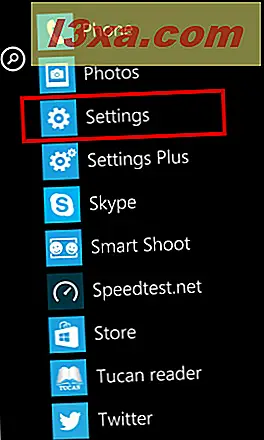
Danh mục cài đặt thứ hai được đặt tên là chủ đề . Chạm vào nó.
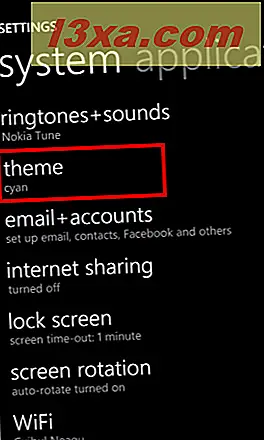
Trong cửa sổ cài đặt chủ đề, bạn sẽ chỉ tìm thấy hai tùy chọn: Màu nền và Màu . Hai màu này là những gì làm cho chủ đề hình ảnh của Windows Phone của bạn. Không có gì khác!
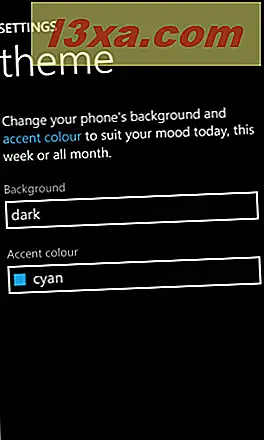
Nhấn vào Nền và bạn sẽ chỉ có hai lựa chọn: ánh sáng và bóng tối . Mặc định tối nghĩa là màu nền trong Windows Phone 8 là màu đen. Nếu bạn chọn ánh sáng, màu nền được đổi thành màu trắng, như được hiển thị trong ảnh chụp màn hình bên dưới.
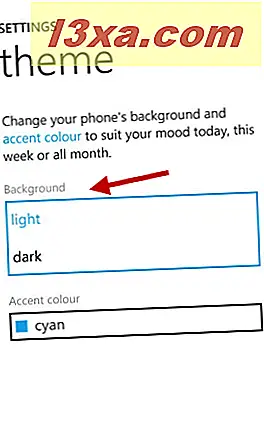
Bạn nên lưu ý rằng việc sử dụng nền sáng có thể có nghĩa là mức sử dụng pin cao hơn một chút vì màn hình cần nhiều năng lượng hơn để hiển thị màu trắng thay vì màu đen. Điện thoại thông minh của bạn sẽ chiếu sáng nhiều pixel hơn trên màn hình.
Làm thế nào để thay đổi màu sắc trong Windows Phone 8
Tùy chọn tùy chỉnh chủ đề thứ hai là màu Accent . Màu này được sử dụng để hiển thị các ô trên màn hình Bắt đầu và các phím tắt được tìm thấy trong danh sách Ứng dụng .
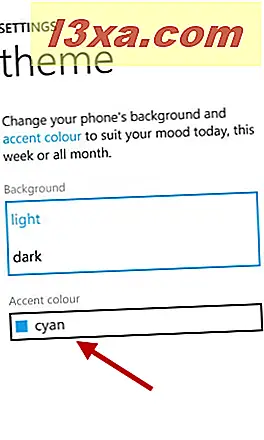
Trường màu Accent hiển thị màu hiện đang được sử dụng. Nếu bạn nhấn vào nó, màn hình Dấu trọng âm sẽ được hiển thị. Nó chứa ít nhất hai mươi màu mà bạn có thể chọn. Các màu mặc định đi kèm với mọi thiết bị Windows Phone 8 là: vôi, xanh lục, ngọc lục bảo, teal, lục lam, coban, chàm, tím, hồng, đỏ tươi, đỏ thẫm, đỏ, cam, hổ phách, vàng, nâu, ô liu, thép, hoa cà, và taupe.

Bên cạnh những màu mặc định này, một số nhà sản xuất điện thoại thông minh cũng có thể bao gồm các màu tùy chỉnh của riêng họ. Ví dụ, HTC có màu "htc" riêng.
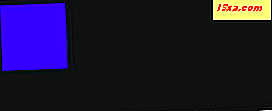
Xin lưu ý rằng một số ứng dụng sử dụng màu tùy chỉnh cho gạch và phím tắt của chúng. Cài đặt này sẽ không thay đổi màu của chúng vì đó là những gì nhà phát triển của họ muốn. Ví dụ, bên dưới bạn có thể thấy màn hình Bắt đầu trông như thế nào khi màu nhấn đã được đặt thành màu đỏ. Như bạn có thể thấy, một số ứng dụng sử dụng biểu trưng và màu tùy chỉnh của chúng cho lát của chúng.
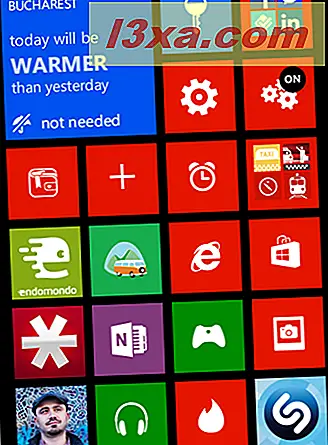
Điều này cũng đúng về ứng dụng 7 Hướng dẫn của chúng tôi dành cho Windows Phone. Nó luôn luôn sử dụng biểu tượng tùy chỉnh và màu sắc của nó cho gạch và phím tắt của nó.
Phần kết luận
Như bạn có thể thấy từ hướng dẫn này, chỉ với hai cài đặt trực quan, bạn hoàn toàn có thể thay đổi cách Windows Phone 8 của bạn trông như thế nào. Đừng ngần ngại thử nghiệm với các cài đặt này và tạo chủ đề trực quan phù hợp nhất với phong cách hoặc tâm trạng của bạn.
Trước khi bạn đóng bài viết này, hãy chia sẻ với chúng tôi những gì bạn nghĩ về các tùy chọn tùy chỉnh trực quan trong Windows Phone 8. Chúng có đủ tốt cho bạn không? Bạn có muốn tùy chỉnh thêm không?



